Es posible que los correos de voz no siempre funcionen correctamente. Varios usuarios de iPhone han dicho que sus mensajes de voz se retrasan, lo que significa que han estado recibiendo mensajes de voz horas o días después de que se los dejaron por primera vez. Además, las notificaciones de correo de voz visual también se retrasan.
Este es un problema importante. Debería recibir sus mensajes de correo de voz tan pronto como la persona que llama los deje para que pueda recuperar sus mensajes de correo de voz de manera oportuna. Si no es así, puede ser una experiencia muy frustrante tener este problema. Este artículo explica lo que puede hacer cuando las notificaciones de su correo de voz se retrasan.
Prueba estos primero
Asegúrese de que Datos móviles esté activado. Este es un requisito para las notificaciones de correo de voz. Asegúrate de que los datos móviles estén siempre activados (Configuración> Móvil). Reinicia tu iPhone. Asegúrese de estar en un área con cobertura de red celular. Asegúrese de que su iPhone muestre al menos dos barras de señal. Si tiene dificultades para conectarse a una red celular, siga los pasos para solucionar problemas de datos celulares. Si hay un retraso con sus mensajes de voz visuales, asegúrese de que su iPhone tenga al menos un 15% de memoria libre. De lo contrario, libere espacio en su dispositivo. Puede ir a Configuración> General> Almacenamiento de iPhone para verificar y administrar el almacenamiento de su dispositivo. Asegúrese de que el correo de voz no esté lleno. Si su problema es que no recibe notificaciones de correo de voz, asegúrese de que las notificaciones estén activadas para la aplicación Teléfono. En su iPhone, toque Configuración> Teléfono y active Permitir notificaciones.
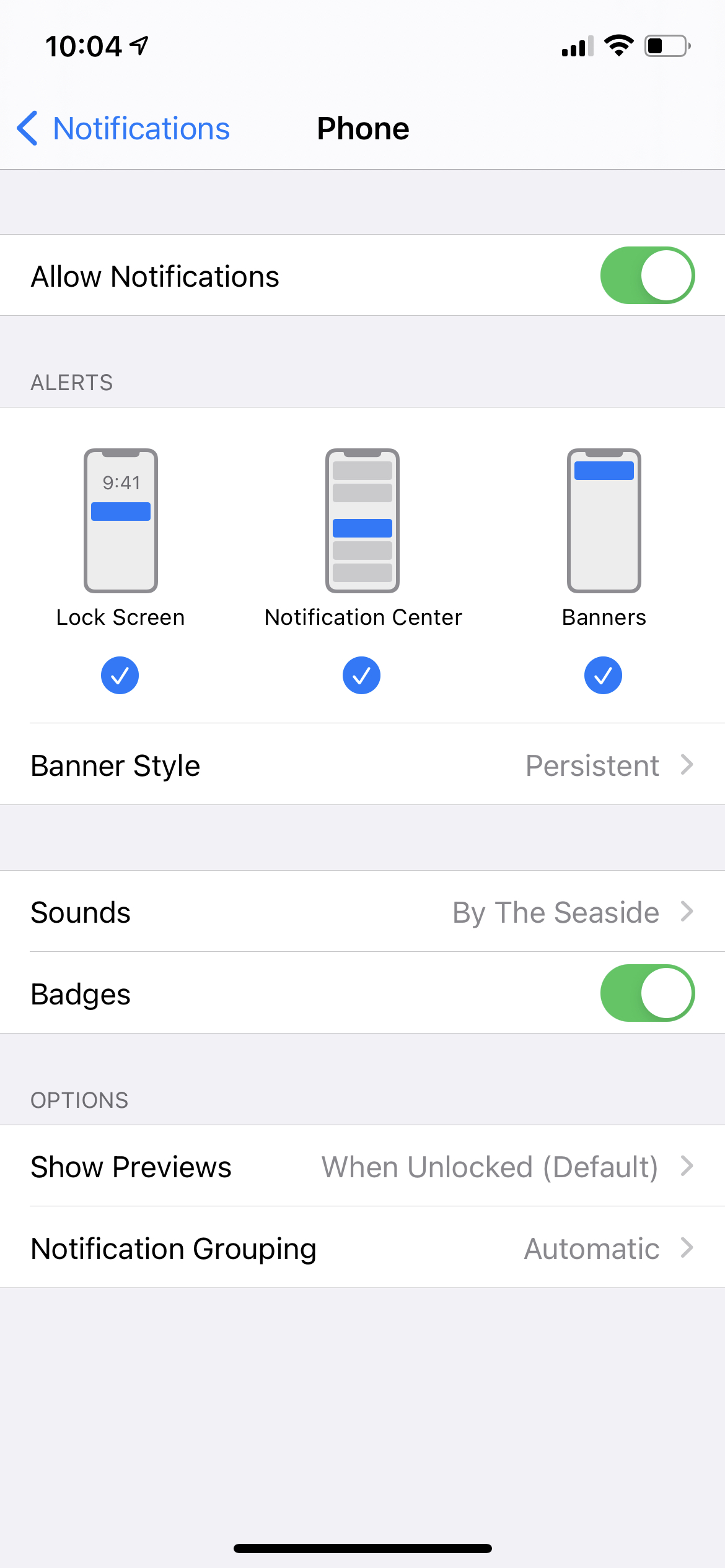
Actualizar
Asegúrese de que su iPhone tenga las últimas versiones de iOS. Si no está ejecutando la última versión de iOS, simplemente actualice su dispositivo. Este proceso es muy sencillo. Apple lanza periódicamente nuevas actualizaciones. Estas actualizaciones pueden contener nuevas funciones, correcciones de errores y parches de seguridad. Puede buscar actualizaciones yendo a Configuración> General> Actualización de software. Y si hay actualizaciones disponibles, haga clic en el botón Descargar e instalar y luego siga las instrucciones en pantalla para actualizar su iPhone.
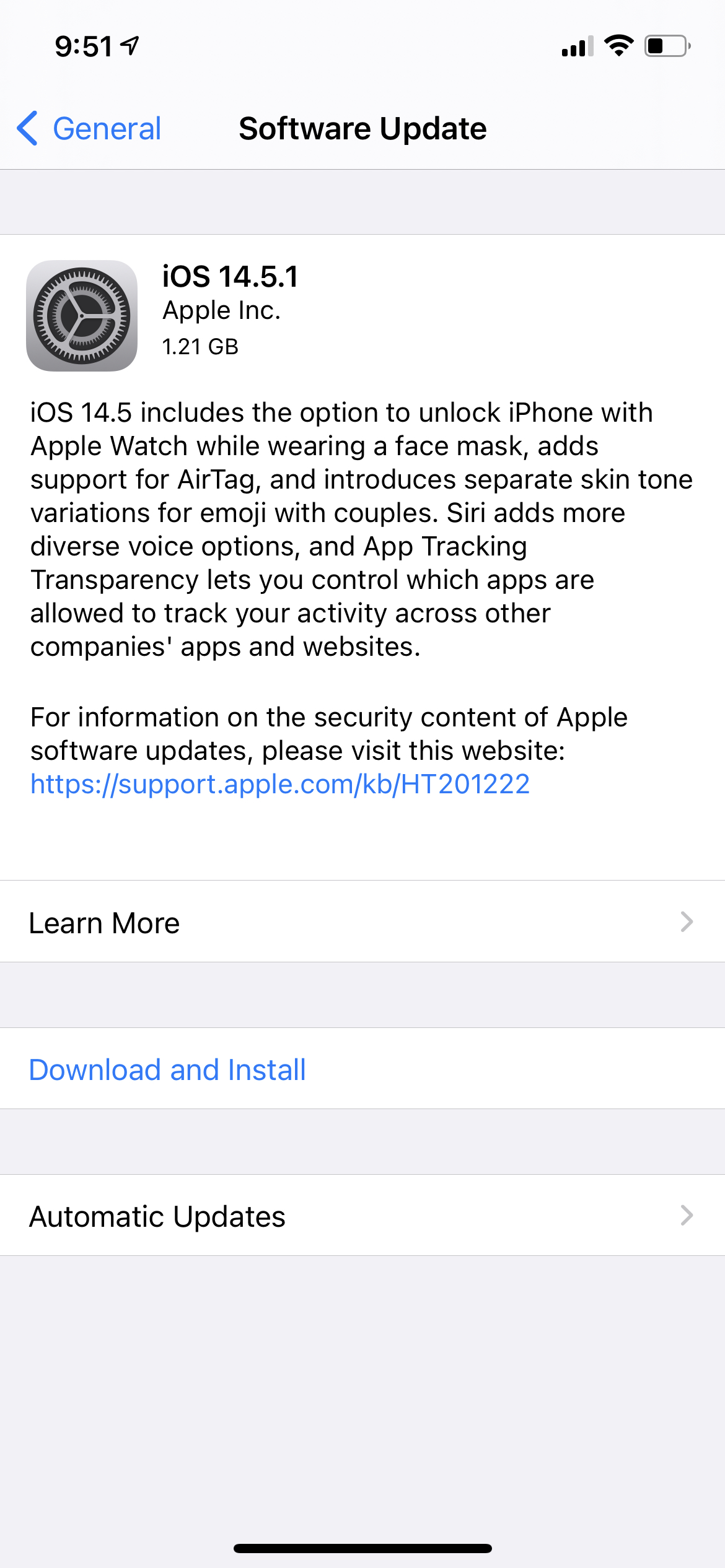
También puede activar las actualizaciones automáticas. Hacerlo permitirá que su iPhone se actualice automáticamente. Puede activar esta función yendo a Configuración> General> Actualización de software>. Actualizaciones automáticas. Verá dos interruptores: “Descargar actualizaciones de iOS” e “Instalar actualizaciones de iOS”. Es posible que desee habilitar ambos. Luego, su iPhone se actualizará automáticamente cuando el teléfono se esté cargando y bloqueado.
Actualización de la configuración del operador
Si actualizar su teléfono no ayuda, ahora verifique si hay una actualización de la configuración del operador. Esto puede solucionar su problema ya que los correos de voz están bajo el control de los operadores. En otras palabras, su operador administra sus mensajes de voz. Esta actualización puede solucionar los problemas relacionados con el operador que puede tener, incluidos los problemas con el correo de voz. Así es como puede actualizar la configuración de su operador:
Asegúrese de que su iPhone esté conectado a una red Wi-Fi o celular. En su iPhone, vaya a Configuración> General> Acerca de. Aparecerá una ventana emergente si hay una actualización disponible, toque Actualizar y luego siga las instrucciones en pantalla.
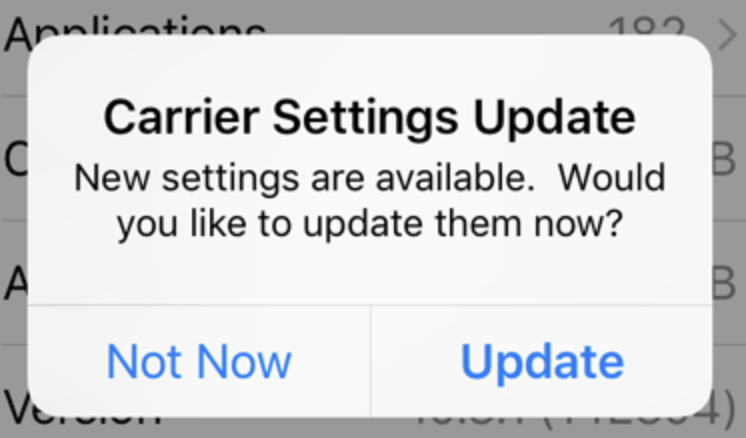
Siga los pasos para cuando vea un error que diga que la actualización celular falló.
Reiniciar configuración de la red
Tenga en cuenta que al hacerlo, se borrarán todas las configuraciones de su red, incluidas las contraseñas de Wi-Fi, etc. Si lo prefiere, puede comunicarse con su operador (el siguiente paso) antes de este paso. En su iPhone, toque Configuración> General> Restablecer> Restablecer configuración de red y luego siga las instrucciones en pantalla. Nuevamente, esto restablecerá todas las configuraciones de red a sus valores originales de fábrica.
Comuníquese con su operador
Como se indicó anteriormente, su operador controla los mensajes de voz. Puede haber un problema con su proveedor de servicios inalámbricos. Por lo tanto, contactar con ellos puede ser una buena idea. La lista a continuación muestra algunos de los principales operadores y cómo se comunica con ellos:
Ver también:

